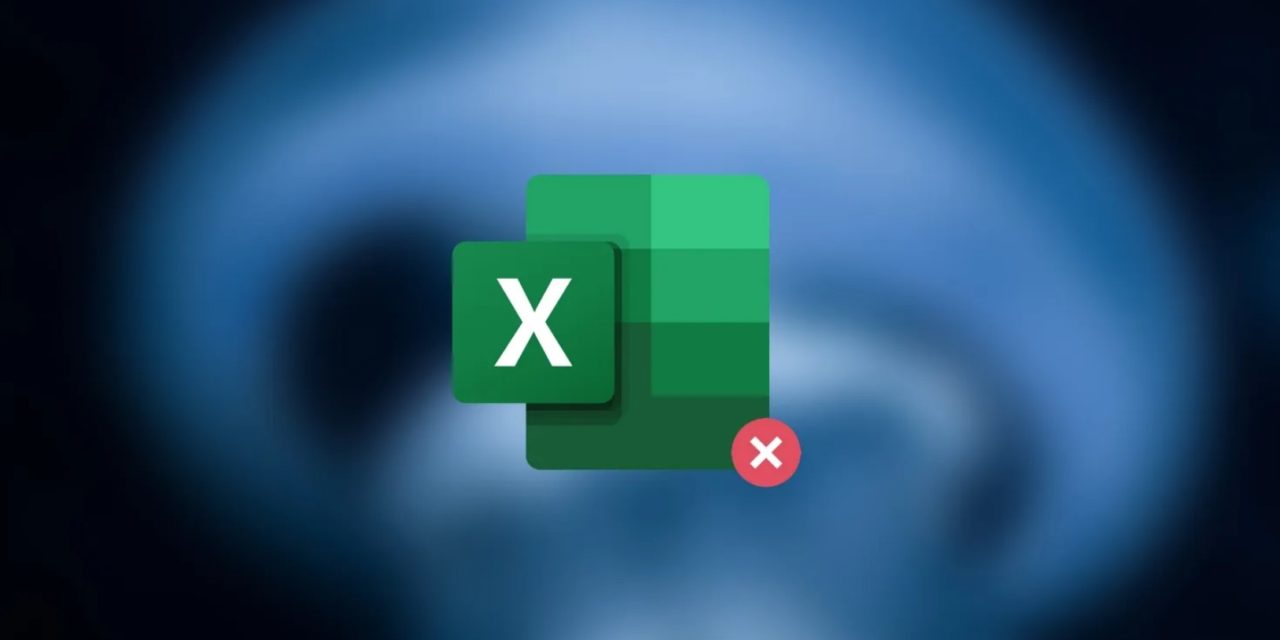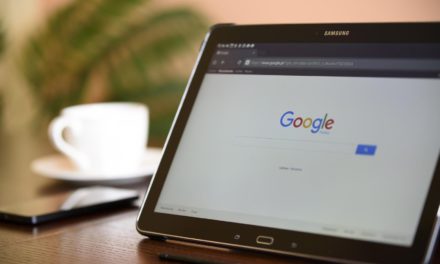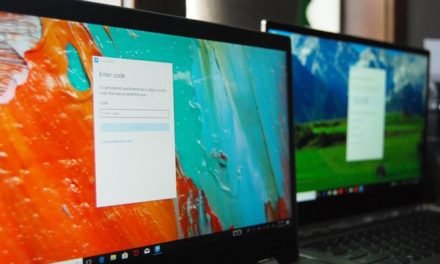A Microsoft começou a bloquear, por padrão, a execução de macros em arquivos do Office a partir de 2022 por motivos de segurança, pois muitas pessoas mal-intencionadas utilizam as macros do VBA com um meio para a realização de ataque utilizando malware e, até mesmo, ransomware.
Como esses códigos mal-intencionados costumam vir “escondidos” em meio aos códigos utilizados para a criação de macros VBA, a Microsoft realizou esse bloqueio padrão para impedir que você abra esse arquivo e infecte a sua máquina, ou até mesmo a rede em que está conectada.
Com essa alteração, ao tentar abrir qualquer arquivo que veio da internet, como por exemplo por meio do download em algum site ou como anexo em e-mail, e ele contenha macros, a seguinte mensagem será exibida:
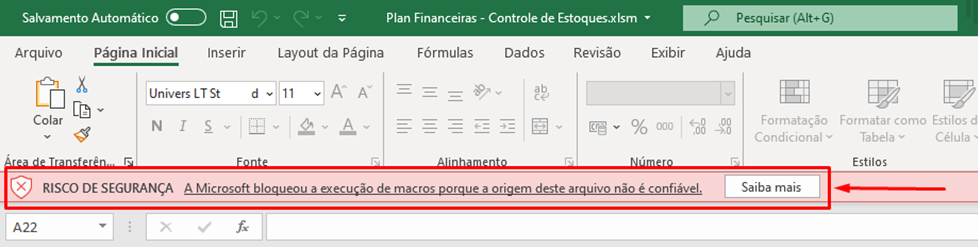
Caso você conheça a procedência do arquivo e saiba que ele é seguro para ser visualizado em sua máquina, será necessário realizar o desbloqueio para conseguir abrir e executar as macros. Mostraremos então, como desbloquear a execução de Macros no Excel.
Como remover a mensagem “A Microsoft bloqueou a execução de macros porque a origem deste arquivo não é confiável”?
Para remover a mensagem de bloqueio e habilitar a visualização, e edição do arquivo que você realizou o download, será necessário seguir o procedimento abaixo:
- Feche o arquivo, caso ele ainda esteja aberto;
- Clique com o botão direito no arquivo e depois em “Propriedades”;
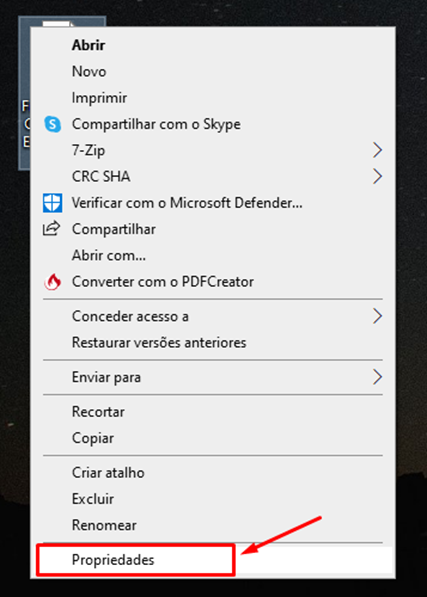
- Na janela que será aberta, na aba “Geral”, clicar na opção “Desbloquear” e depois em “OK”;
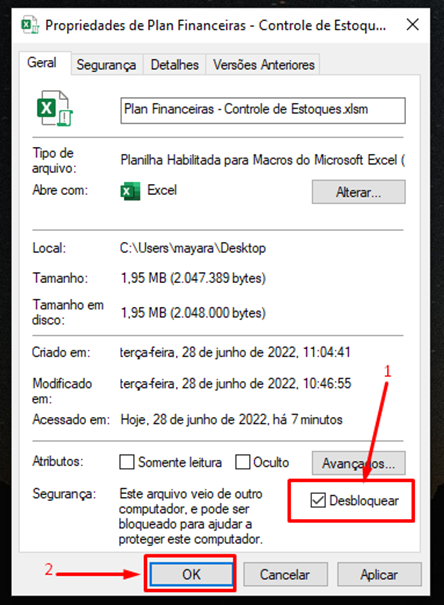
- Após, ao abrir o arquivo a mensagem de bloqueio deixará de ser exibida, sendo possível habilitar a utilização das macros clicando na opção “Habilitar Conteúdo”.
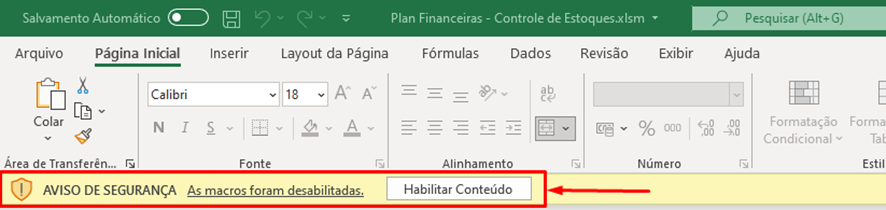
Caso o arquivo tenha sido criado por você mesmo, e esteja salvo em sua rede, a mensagem de desbloqueio não será exibida, sendo necessário realizar o procedimento abaixo para liberara a execução de macros em arquivos salvos na rede:
- Abrir “Opções da Internet”, clicar na aba “Segurança”, clicar em “Intranet Local” e depois em “Sites”;
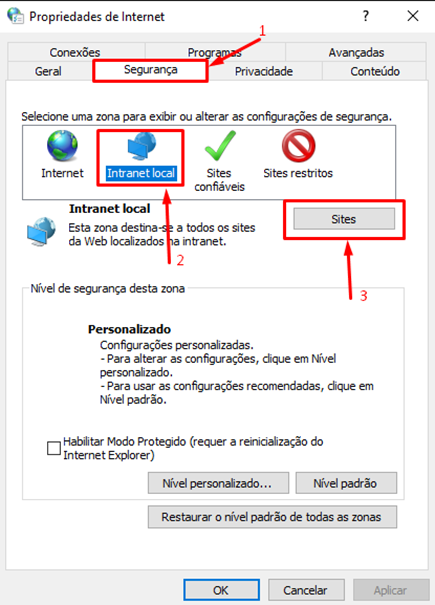
- Na janela que será aberta clicar na opção “Avançadas”;
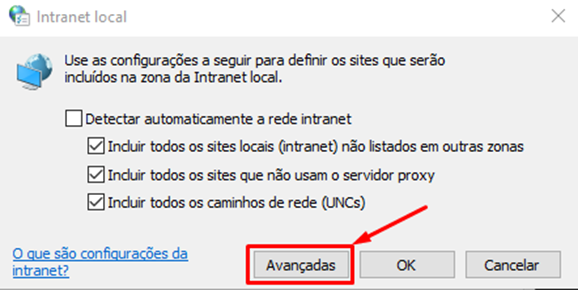
- Na janela que será aberta, inserir o IP do servidor onde o arquivo com a macro está salvo, conforme imagem abaixo, clicar em “Adicionar” e depois em “Fechar”:
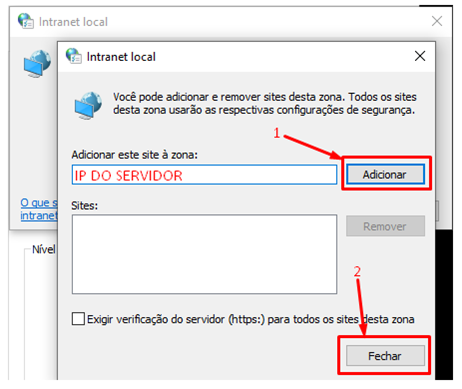
- Após, clicar em “OK” e “OK” para salvar a configuração;
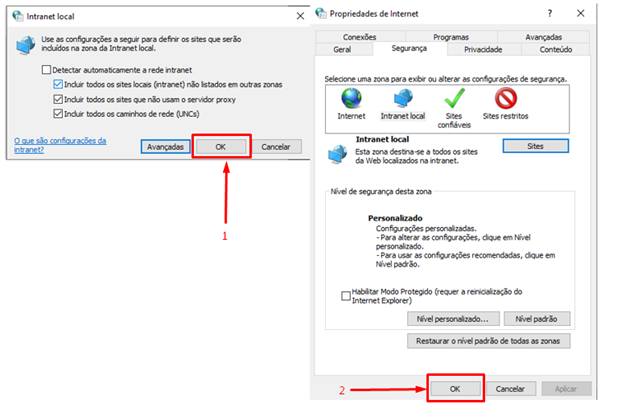
Agora é só abrir o arquivo que o aviso de macro deixará de ser exibido e o conteúdo será exibido normalmente. Se o arquivo estava aberto no momento da configuração, basta fechar e reabrir o mesmo para que ele reconheça as alterações realizadas.
Você viu como desbloquear a execução de Macros no Excel.
Mesmo sendo possível desbloquear o arquivo sempre se atente a realizar o procedimento somente em arquivos que sejam de fontes realmente confiáveis, pois se o arquivo estiver infectado poderá trazer graves prejuízos.
Para mais dicas de segurança, acesse: Dicas sobre Segurança – Blog Tecnologia (ravel.com.br)